win10打字不显示候选框如何解决?win10打字不显示候选框的解决方法
Win10操作系统在打字时却不显示候选框,导致不能好好打字聊天的情况,遇到这种情况该如何解决呢?出现此故障,属于兼容性问题,我们简单设置一下兼容模式即可,接下去小编说下win10打字不显示候选框的解决方法。
具体方法如下:
1、在无法正常打字的程序上单击鼠标右键,选择【属性】;
2、切换到【兼容性】选卡,在下面勾选【以兼容性模式运行这个程序】。在下拉菜单中选择【Windows 7】,点击【应用】—【确定】;
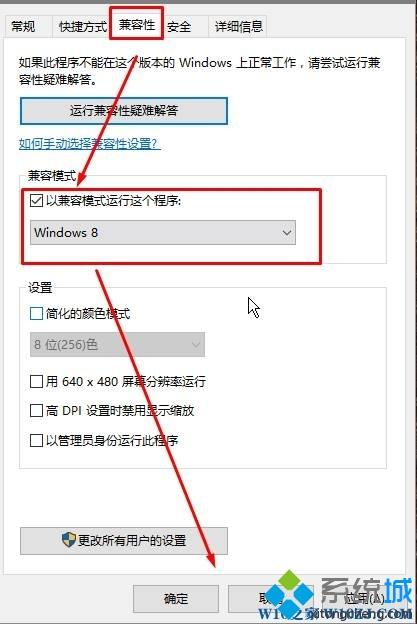
3、完成设置后,重新运行游戏。如果问题依旧,请安装【搜狗输入法智慧版】或【手心输入法】,安装完成后设置为默认输入法即可。
以上和大家介绍win10打字不显示候选框的解决方法,简单三个步骤,希望本文教程能够帮助到大家!
我告诉你msdn版权声明:以上内容作者已申请原创保护,未经允许不得转载,侵权必究!授权事宜、对本内容有异议或投诉,敬请联系网站管理员,我们将尽快回复您,谢谢合作!










